Samsung U70 Handbook
Browse online or download Handbook for Unknown Samsung U70. Samsung U70 Benutzerhandbuch User Manual
- Page / 27
- Table of contents
- BOOKMARKS
- LCD-Monitor 1
- Sicherheitshinweise 2
- Einleitung 4
- Der Monitor 5
- Vorderseite 5
- Rückseite 6
- Kensington-Schloss als 7
- Diebstahlsicherung 7
- Anschlüsse 8
- Verwenden der Software 10
- Überprüfen der Konfiguration 12
- Unterstützte Betriebssysteme 14
- Fehlerbehebung 15
- Technische Daten 18
- Voreingestellter Timing-Modus 19
- Informationen 20
- Sie ihn nicht verwenden 22
- Kontakt zu SAMSUNG 24
- Ordnungsgemäße Entsorgung 26
- Copyright 27
Summary of Contents
SyncMaster U70LCD-MonitorBenutzerhandbuch
Verwenden der SoftwareInstallieren des Treibers für den 7-Zoll-Monitor• SystemanforderungenProzessor: 1,73 GHz oder schnellerBetriebssystem: Windows X
Nach Abschluss der Installation wird im Informationsbereich der Taskleiste unten aufdem Bildschirm ein Monitorsymbol für den installierten USB-Monitor
4. Klicken Sie anschließend auf OK.Konfigurieren der Informationen Ihres 7-Zoll-USB-Monitors1. Nach Abschluss der Treiberinstallation für den USB-Moni
2. Klicken Sie auf 'Device Manager (Geräte-Manager)'.3. Es wird nun eine Liste der installierten Geräte wie in der folgenden Abbildung angez
Beschränkungen für den Einsatz des 7-Zoll-MonitorsUnterstützte Betriebssysteme• Windows XP- Service Pack 1 und frühere Versionen: Nicht unterstützt- S
FehlerbehebungCheckliste HinweisEhe Sie den Kundendienst um Unterstützung bitten, lesen Sie sich diesen Abschnitt durch,um zu überprüfen, ob Sie das P
Ich habe den USB-Monitor angeschlossen, aber er startet nicht...Q: Beim One-Board Type-Motherboard (On-Board) mit einem i815-Chipset ändern Sie dieOpt
Wenn Sie den USB-Monitor wieder verwenden möchten, müssen Sie das Installation-sprogramm erneut ausführen.Q: Symbole und Fotos werden im Klon-Modus (U
Technische DatenAllgemeinAllgemeinModellname SyncMaster U70LCD-BildschirmGröße Bildschirmdiagonale 7 Zoll (17 cm)Anzeigebereich 152,4 mm (H) x 91,4 mm
Gerät der Klasse B (Geräte für Informationsverarbeitung und Kommunikation zur privatenNutzung)Dieses Produkt entspricht den EMV-Richtlinien für priva
SicherheitshinweiseZeichenerklärung HinweisBeachten Sie die folgenden Sicherheitshinweise, um Ihre Sicherheit zu gewährleisten undSachschäden zu verme
InformationenPRODUKTINFORMATIONEN (Keine Bildkonservierungsgefahr)Bei LCD-Monitoren und Fernsehgeräten kann es beim Wechseln eines Bildes zu Bildkon-s
Beispiel: Wechsel von: Informationsanzeige für 1 Stunde und anschließend An-zeige des Logos oder eines bewegten Bilds für 1 Minute. Ändern Sie regelmä
Am besten schützen Sie Ihren Bildschirm vor Bildkonservierung, indem Sie denPC oder das System so einrichten, dass ein Bildschirmschoner aktiviert wi
Unser LCD-Monitor erfüllt ISO13406-2 Pixelfehlerklasse IIInformationen
AnhangKontakt zu SAMSUNG HinweisFalls Sie Fragen oder Anregungen zu Samsung-Produkten haben, wenden Sie sich bitte anden Samsung-Kundendienst.North Am
EuropeBELGIUM 02 201 2418 http://www.samsung.com/be(Dutch)http://www.samsung.com/be_fr (French)CZECH REPUBLIC 800 - SAMSUNG(800-726786)http://www.sa
Asia PacificAUSTRALIA 1300 362 603 http://www.samsung.com/auCHINA 800-810-5858400-810-5858010-6475 1880http://www.samsung.com/cnHONG KONG:3698 - 4698
Korrekte Entsorgung von Altgeräten (Elektroschrott)schaden. Helfen Sie mit, das Altgerät und Zubehör-teile fachgerecht zu entsorgen, um die nachhaltig
Andere Führen Sie weder Metallgegenstände wie Besteck, Münzen,Stifte oder Stähle, noch leicht entflammbare Gegenstände wiePapier oder Streichh
EinleitungLieferumfang HinweisVergewissern Sie sich, dass im Lieferumfang des Monitors folgende Komponenten enthaltensind:Falls Komponenten fehlen sol
Der MonitorVorderseiteMit dieser Taste reduzieren Sie die Helligkeit des 7-Zoll-USB-Monitors. DieLED blinkt, wenn die Bildschirmhelligkeit auf d
alle dreißig (30) Minuten automatisch kurzzeitig (etwa 0,1 Sekunden)aus- und wieder angeschaltet wird.Rückseite HinweisDie Konfiguration an der Rückse
Kensington-Schloss alsDiebstahlsicherung1. Führen Sie das Schloss in den Kensing-ton-Einschub am Monitor ein ( ), unddrehen Sie es in die Verriegelun
AnschlüsseAnschließen des USB-Monitors• SystemanforderungenProzessor: 1,73 GHz oder schnellerBetriebssystem: Windows XP Service Pack 2 oder besser.RAM
1. Verstellen Sie den Winkel des Standfußes für den USB-Zusatzmonitor nicht untergroßem Kraftaufwand. Es besteht die Gefahr, dass der Standf
More documents for Unknown Samsung U70






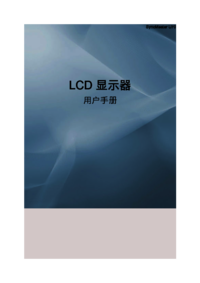


 (22 pages)
(22 pages) (98 pages)
(98 pages) (16 pages)
(16 pages) (8 pages)
(8 pages) (28 pages)
(28 pages) (140 pages)
(140 pages) (24 pages)
(24 pages) (42 pages)
(42 pages)







Comments to this Manuals